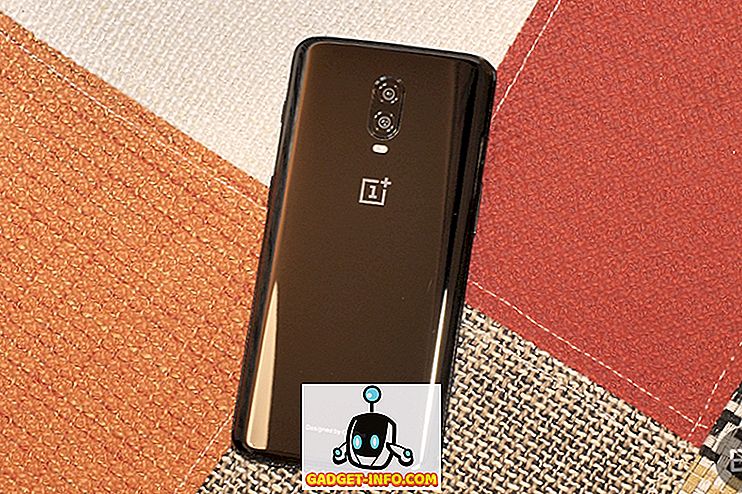Pirātisms ir ļoti liela problēma cilvēkiem, kas šodien rada saturu tīmeklī. Tagad radītājiem ir jāpievērš tikpat liela uzmanība, lai aizsargātu savu darbu pret pirātismu, kā viņi tērē paša darba radīšanai. Tas ir patiešām nomākta, jo tas ir pilnīgs laika izšķiešana, ko var produktīvāk izmantot, veidojot jaunu saturu. Tas nozīmē, ka pirātisms ir kaut kas, ko neviens no mums nevar viegli uzņemties, un tam vajadzētu pavadīt laiku, lai nodrošinātu mūsu darba aizsardzības līmeni.
Viena no vienkāršākajām lietām, ko var pirāt internetā, ir fotogrāfijas. Tas sāp, lai redzētu attēlu, kuru dažreiz stundās esat sagrābuši un rediģējuši, lai iegūtu perfektu krāsu profilu, ko izmanto kāds cits, nesniedzot jums pienācīgus kredītus. Tieši tāpēc ūdenszīmes ir tik svarīgas, jo tās fotoattēliem pievieno drošības slāni, neļaujot ikvienam tos izmantot bez jūsu piekrišanas. Bet ūdenszīmes pievienošana jūsu attēliem ir ļoti laikietilpīga un nav iespējama. Par laimi, Mac datorā ir daudz trešo pušu lietotņu, kas ļauj jums veikt fotoattēlus ar ūdenszīmi:
Sērijveida ūdenszīmes fotogrāfijas Mac
Lai gan ir dažas lietojumprogrammas, kas ļauj jums veikt fotoattēlus ar ūdenszīmēm Mac datorā, mans favorīts ir PhotoBulk ($ 9, 99). PhotoBulk padara fotoattēlus ar tekstu vai attēlu balstītu ūdenszīmi ļoti viegli. Labākā daļa par PhotoBulk lietošanu ir tā, ka pēc tam, kad būsiet izveidojis pielāgotu ūdenszīmi, varat to saglabāt kā iepriekš iestatītu, un pēc tam ūdenszīmes piemērošana kļūst tikai par vienu soli. Tātad, pieņemsim, kā izmantot PhotoBulk, vai mēs?
- Pirmais un acīmredzamais solis ir lejupielādēt un instalēt lietotni jūsu Mac datorā.
2. Kad lietotne ir instalēta ierīcē, palaidiet lietotni un noklikšķiniet uz pogas, lai pievienotu fotogrāfijas, kuras vēlaties ievietot ūdenszīmi.

3. Kā redzat, lietotnes kreisajā pusē mēs saņemam vairākas iespējas, piemēram, ūdenszīmi, izmēru maiņu, optimizēt utt.

4. Tā kā mēs šodien koncentrējamies uz ūdenszīmēm, noklikšķiniet uz kastes blakus ūdenszīmei . Šeit jūs varat izvēlēties ūdenszīmes veidu, kuru vēlaties pievienot, noklikšķinot uz attēlā redzamās nolaižamās izvēlnes.

5. Šajā pantā mēs izmantosim attēla ūdenszīmi. Nolaižamajā izvēlnē atlasiet Image un pēc tam noklikšķiniet uz pogas Pārlūkot, lai izvēlētos ūdenszīmes attēlu.

6. Tagad vienkārši noregulējiet ūdenszīmes atrašanās vietu, lielumu un necaurredzamību un pieskarieties pogai “Sākt” . Kad noklikšķināsiet uz pogas Sākt, lietotne lūgs jums izvēlēties vietu, kur vēlaties saglabāt fotoattēlu. Atlasiet atrašanās vietu un pēc tam saglabājiet fotoattēlus.

7. Pēc tam, kad lietojumprogramma ir apstrādājusi visus attēlus, jūs saņemsiet iespēju saglabāt iepriekš iestatīto iestatījumu, ja nākotnē vēlaties izmantot tos pašus iestatījumus. Lai to izdarītu, noklikšķiniet uz pogas Saglabāt iepriekš .

8. Tālāk ir redzami oriģināli un ūdenszīmju attēli jūsu salīdzinājumam. Jūs varat redzēt, oriģinālo fotogrāfiju kvalitāte nekādā veidā netiek samazināta. Vienīgā izmaiņa ir ūdenszīmes pielietošana fotogrāfijās.






Ūdenszīme Jūsu attēli, lai tos aizsargātu pret pirātismu
Kā redzat, fotoattēliem ar PhotoBulk lietotni bija ļoti viegli piemērot ūdenszīmes. Kad esat saglabājis iepriekšējos iestatījumus, tas būs tikai dažu sekunžu laikā, lai fotoattēlos piemērotu ūdenszīmes. Man tas ir obligāti visiem, kas strādā ar fotogrāfijām. Ir arī citas lietotnes, piemēram, Photomarks, BatchPhoto un iWatermarkPro, tomēr PhotoBulk ir visizdevīgākais un vieglākais to lietojums.